Alertas
Performance Analytics genera alertas para ayudar a los administradores a supervisar el entorno de forma proactiva. Las alertas se generan cuando los factores que afectan a la experiencia del usuario se deterioran.
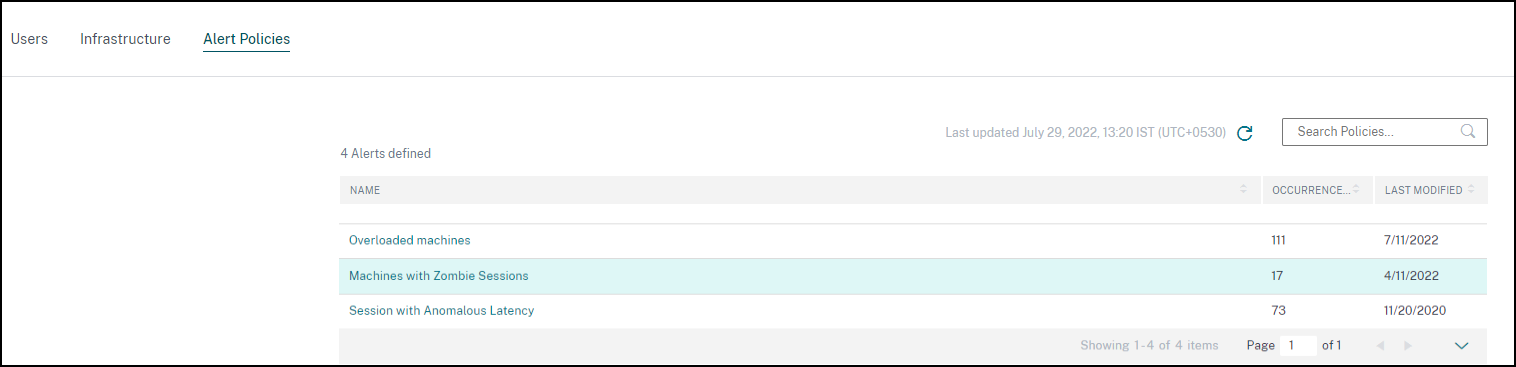
Las políticas disponibles se enumeran en la ficha Políticas de alerta. Las alertas están habilitadas de forma predeterminada y se pueden deshabilitar mediante el botón de alternancia Estado. Las notificaciones de alerta por correo electrónico para las partes interesadas se pueden habilitar para los destinatarios que no tienen acceso de administrador a tu cuenta de Citrix Cloud. Haz clic en el nombre de la alerta para modificar la lista de destinatarios de correo. Para obtener más información, consulta el artículo Lista de distribución de correo electrónico.
Debes habilitar la recepción de notificaciones por correo electrónico para todos los destinatarios desde el menú Configuración de la cuenta en Citrix Cloud para recibir los correos de alerta. Para obtener más información, consulta el artículo Notificaciones.
Compatibilidad con Webhooks para notificaciones de alerta
Puedes publicar notificaciones de alerta de Performance Analytics en un oyente de Webhook preferido, como Slack o JIRA. Esto ayuda a los clientes empresariales a automatizar el flujo desde la detección de incidentes hasta el cierre y, por lo tanto, a impulsar fácilmente los flujos de trabajo en respuesta a las notificaciones de alerta de Performance Analytics.
Para obtener información sobre cómo crear un perfil de webhook, consulta Crear un perfil de Webhook.
Para configurar una notificación de alerta basada en webhook:
-
Ve a la ficha Políticas de alerta.

- Haz clic en la política que quieres configurar con un webhook.
- Se abre la página Modificar alerta. En la lista desplegable A continuación, haz lo siguiente, selecciona Notificar webhook o correo electrónico o Notificar webhook según sea necesario.
- Si ya tienes el perfil de webhook creado, elige el webhook correcto en la lista desplegable Seleccionar perfil de Webhook.
-
En el cuadro de texto Cuerpo del mensaje, incluye la cadena
$Format_Alert_Msgpara obtener un mensaje de alerta normal con una cadena de plantilla almacenada en el back-end. Por ejemplo, para enviar un mensaje de alerta a Slack, puedes usar este formato:{"text":"$Format_Alert_Msg" }.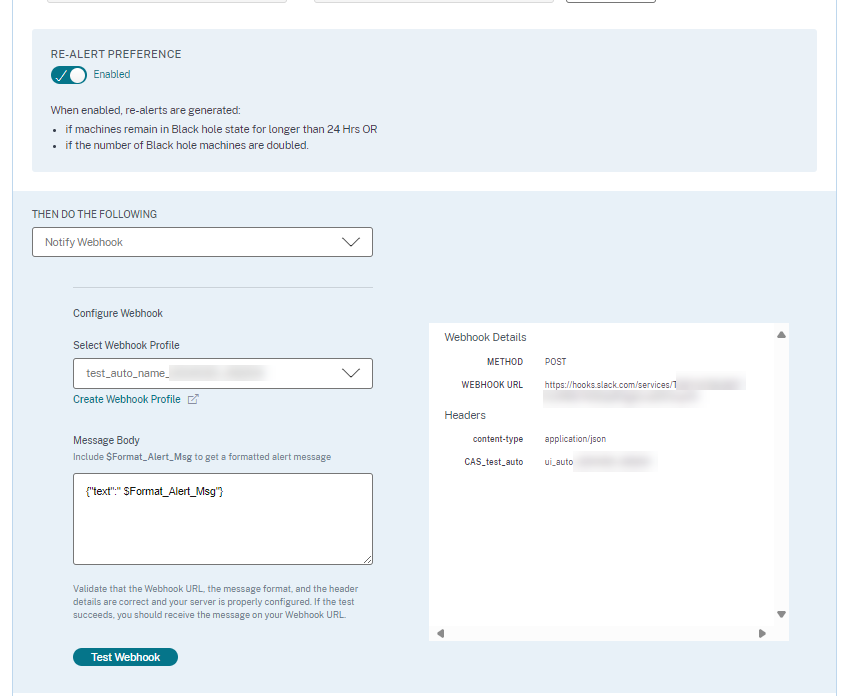
Archivos adjuntos CSV en correos de alerta
Los correos electrónicos de alerta de máquinas de agujero negro, máquinas sobrecargadas y sesiones zombi tienen archivos adjuntos CSV que contienen información sobre las máquinas y sesiones afectadas. El archivo adjunto contiene los siguientes datos:
- Nombre de la máquina
- ID del sitio
- Nombre del catálogo
- Nombre del grupo de entrega
- Recuento de errores (número de máquinas o sesiones fallidas, según corresponda).
Los archivos adjuntos CSV en los correos de alerta ayudan a identificar las máquinas y sesiones defectuosas sin tener que iniciar sesión en Citrix Analytics for Performance. Esto ayuda a establecer canales de automatización para crear y reenviar tickets a las partes interesadas responsables de la rápida resolución de los problemas.
Excluir grupos de entrega de la recepción de alertas
Ahora puedes especificar grupos de entrega que se excluirán de la recepción de notificaciones de alerta. Puedes quitar los grupos de entrega no utilizados o los creados con fines de prueba del proceso de alerta. Excluir grupos de entrega ayuda a reducir la fatiga de las alertas y a mejorar la relevancia de las alertas.
Personalizar parámetros de alerta
Las políticas de alerta están preconfiguradas con valores de parámetros predeterminados. Puedes modificar los parámetros de alerta para que sean más relevantes para tu entorno.
Haz clic en el nombre de la política de alerta para abrir la ventana Modificar alerta. Modifica los valores de los parámetros enumerados para adaptarlos a tu entorno. Las notificaciones de alerta posteriores se generan en función de las condiciones personalizadas.
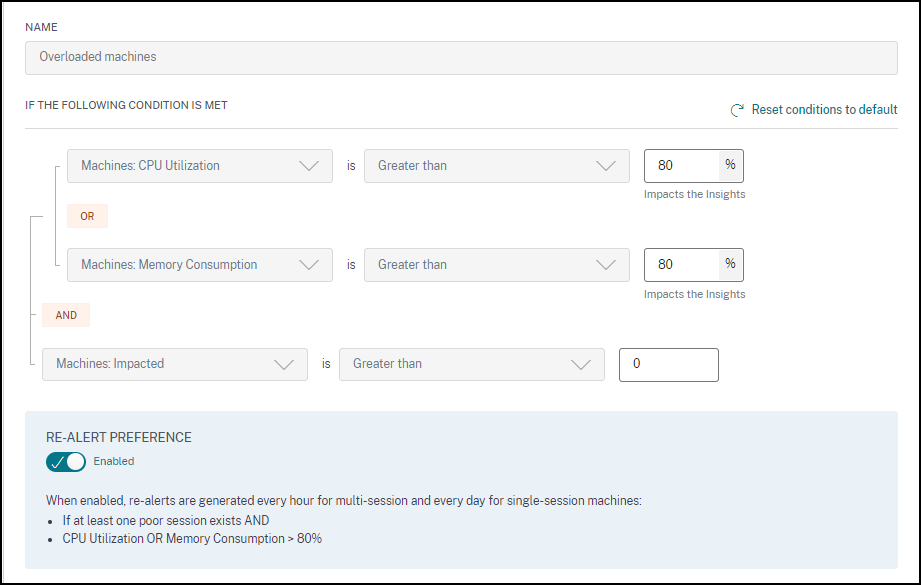
Nota: La actualización de los parámetros de alerta también altera el cálculo de la información correspondiente en el panel de UX.
En las alertas donde se admite la re-alerta, también puedes controlar la preferencia de re-alerta. Las notificaciones de alerta se reenvían si la preferencia de re-alerta está establecida en Habilitada y las condiciones especificadas en la preferencia de re-alerta persisten.
Las alertas personalizadas son más relevantes para tu entorno, ayudan a identificar anomalías fácilmente y son más fiables para la supervisión proactiva.
Alerta para máquinas con sesiones zombi
El correo de alerta de Máquinas con sesiones zombi se genera cuando se detecta una nueva máquina con una sesión zombi en el entorno en un intervalo de 15 minutos.
Puedes personalizar las condiciones de alerta para la alerta de Máquinas con sesiones zombi.
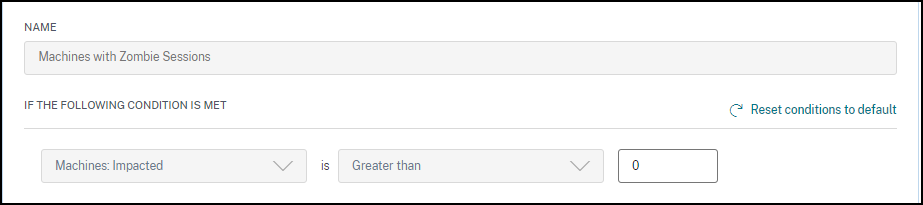
Se envía una alerta por correo electrónico a los administradores con los detalles del número de máquinas con sesiones zombi y los errores de sesión que se han producido debido a las sesiones zombi. Los números del correo corresponden al último intervalo de 15 minutos.
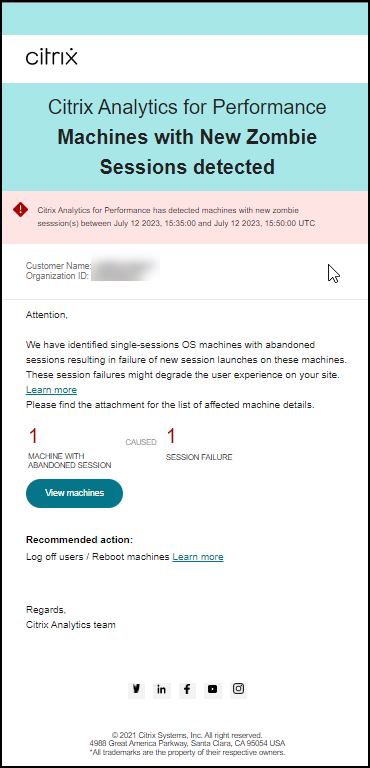
Haz clic en Ver máquinas en el correo para ver las máquinas de sesión única con sesiones abandonadas en la vista de autoservicio para Máquinas con sesiones zombi. La vista refleja el intervalo de 15 minutos según el correo; usa el navegador de tiempo para elegir una ventana de tiempo más grande.
La re-alerta en la misma máquina se realiza solo si la misma sesión abandonada persiste en la misma máquina durante más de 24 horas desde la detección inicial. La preferencia de re-alerta para esta alerta no se puede establecer como deshabilitada.
Alerta para sesiones con latencia anómala
La latencia anómala es la causa principal de una mala experiencia de sesión. Las alertas de latencia anómala ayudan a los administradores cuando hay una desviación significativa en los valores de latencia de la sesión. La alerta proactiva ayuda a los administradores a identificar usuarios específicos cuyas sesiones tienen una capacidad de respuesta deficiente.
Puedes personalizar las condiciones de alerta para la alerta de Sesiones con latencia anómala.
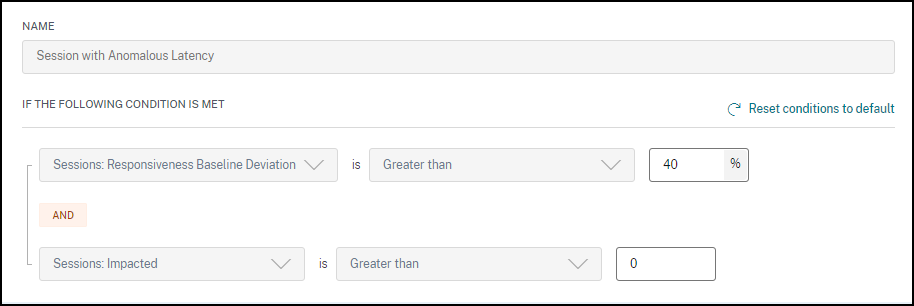
La actualización de los parámetros altera el cálculo de la información de referencia para sesiones con capacidad de respuesta anómala.
Esta alerta muestra el número de sesiones y usuarios cuyas lecturas de latencia de sesión se desvían del valor de referencia de 30 días del usuario. La línea base específica del usuario se calcula utilizando los valores P95 ICARTT medidos durante los últimos 30 días.
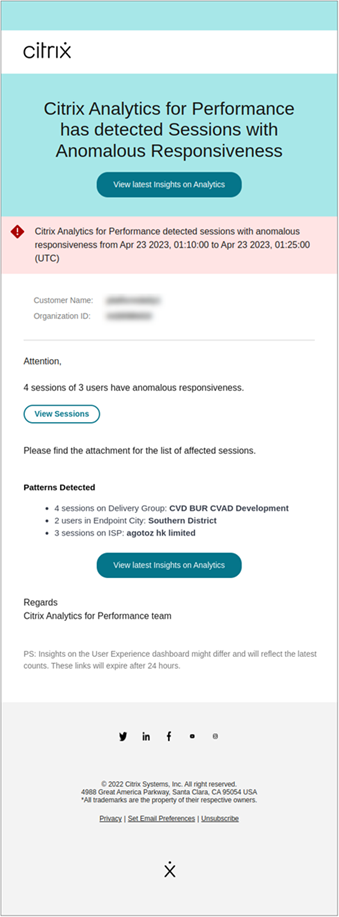
El correo de alerta muestra el número de sesiones y usuarios que experimentan una capacidad de respuesta anómala en el período de tiempo mencionado. Haz clic en Ver sesiones para ver las sesiones con capacidad de respuesta anómala enumeradas en la página de autoservicio de Sesiones.
La sección Patrones detectados muestra los tres patrones principales observados en las sesiones con capacidad de respuesta anómala según los siguientes criterios:
- Número de sesiones con capacidad de respuesta anómala en cada grupo de entrega
- Número de usuarios con capacidad de respuesta anómala en cada ciudad de punto final
- Número de sesiones con capacidad de respuesta anómala en cada ISP
El enlace Ver las últimas informaciones en Analytics lleva al panel de control de Experiencia de usuario que muestra las últimas estadísticas en el panel Información. Analiza las métricas de Ubicación, ICARTT, ISP, Ancho de banda y Latencia para una sesión específica para identificar la causa raíz del problema. Para obtener más información sobre los indicadores disponibles en la vista de autoservicio basada en sesiones, consulta Búsqueda de autoservicio para sesiones.
Alerta para máquinas sobrecargadas
Las máquinas que han experimentado picos sostenidos de CPU, o un alto uso de memoria, o ambos, que han durado 5 minutos o más, lo que resulta en una mala experiencia de usuario durante el intervalo seleccionado, se consideran sobrecargadas.
Puedes personalizar las condiciones de alerta y la preferencia de re-alerta para la alerta de Máquinas sobrecargadas.
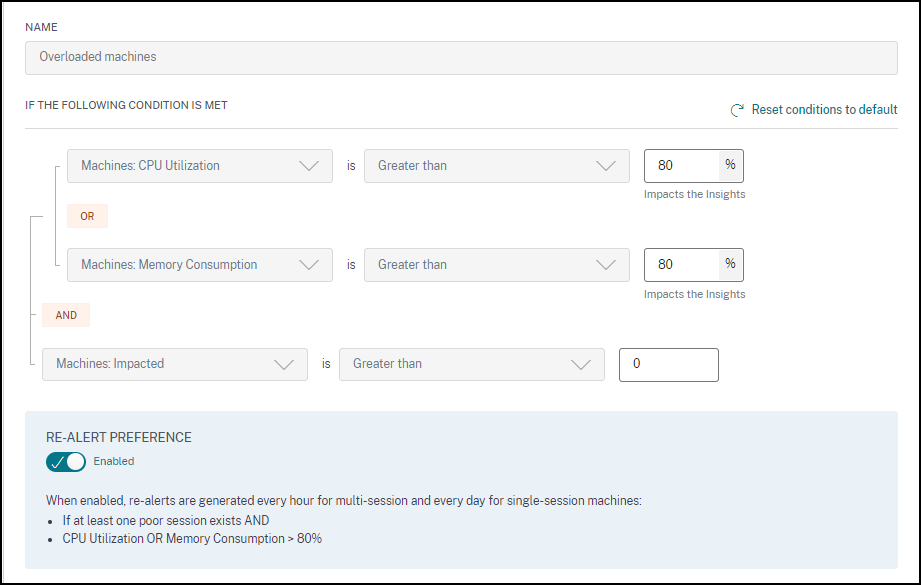
Se envía un correo de alerta de Máquinas sobrecargadas a los administradores cuando se detecta una máquina sobrecargada en el entorno en un intervalo de 15 minutos.
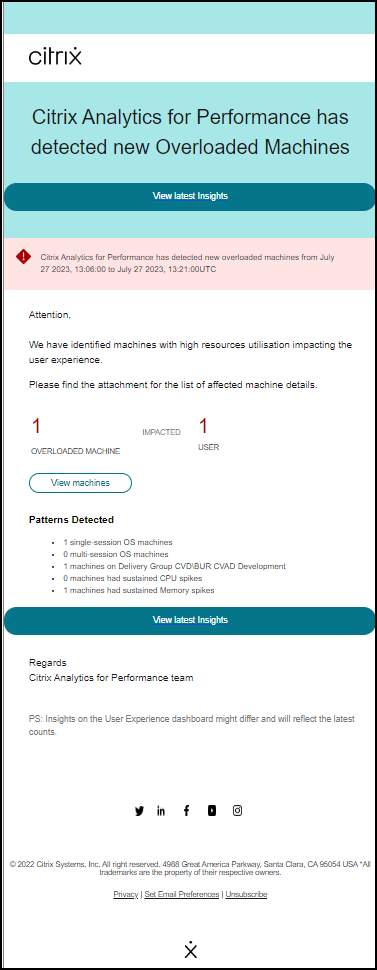
Si la máquina permanece en una condición de sobrecarga, se generan correos de re-alerta:
- en el caso de una máquina de sesión única, una vez cada 24 horas,
- en el caso de máquinas multisecuencia, hasta tres veces el primer día si la máquina tiene una nueva sesión con una puntuación de sesión deficiente y una vez después de 24 horas.
El correo de alerta muestra el número de máquinas sobrecargadas que causan una mala experiencia de usuario y el número de usuarios afectados durante la duración seleccionada.
Haz clic en Ver máquinas para ver las máquinas sobrecargadas enumeradas en la página de autoservicio de Máquinas sobrecargadas.
La sección Patrones detectados muestra los tres patrones principales observados en las máquinas sobrecargadas con respecto a los siguientes criterios:
- Número de máquinas sobrecargadas en cada grupo de entrega
- Número de máquinas sobrecargadas que ejecutan un sistema operativo de sesión única o multisecuencia
- Número de máquinas sobrecargadas con picos sostenidos de memoria o CPU
El enlace Ver las últimas informaciones lleva al panel de control de Experiencia de usuario que muestra las últimas estadísticas en el panel Información.
La actualización de los parámetros altera el cálculo de la información de diagnóstico para máquinas sobrecargadas.
Para obtener más información, consulta el artículo Información.
Alerta para máquinas de agujero negro
Citrix Analytics for Performance busca máquinas de agujero negro cada 15 minutos y envía una alerta para permitir a los administradores mitigar de forma proactiva los errores de sesión a los que se enfrentan los usuarios debido a las máquinas de agujero negro. Las máquinas que no han podido atender cuatro o más solicitudes de sesión consecutivas se denominan máquinas de agujero negro. Con la alerta de errores de agujero negro, los administradores no necesitan iniciar sesión en Performance Analytics para conocer los errores de sesión que se produjeron debido a las máquinas de agujero negro.
Puedes personalizar las condiciones de alerta y la preferencia de re-alerta para la alerta de Máquinas de agujero negro.
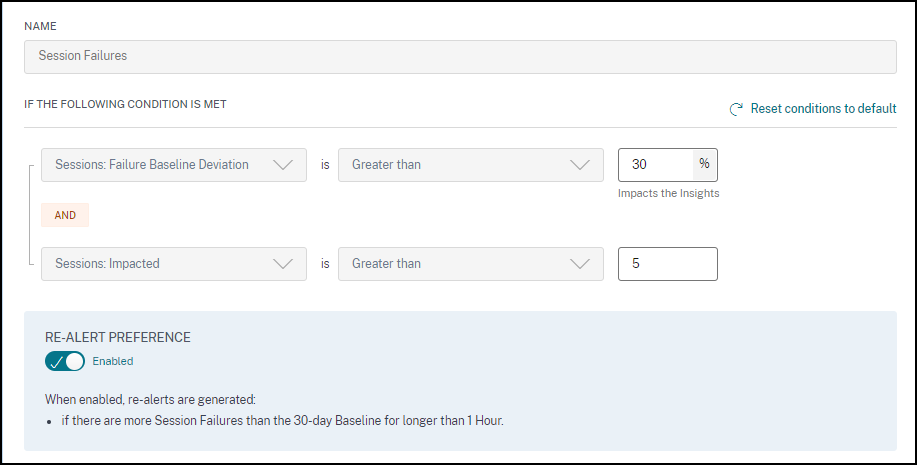
Los detalles de las máquinas y los errores de sesión causados por ellas se envían en los correos de alerta a los administradores. La política de alerta de Máquinas de agujero negro debe estar habilitada para recibir estos correos.
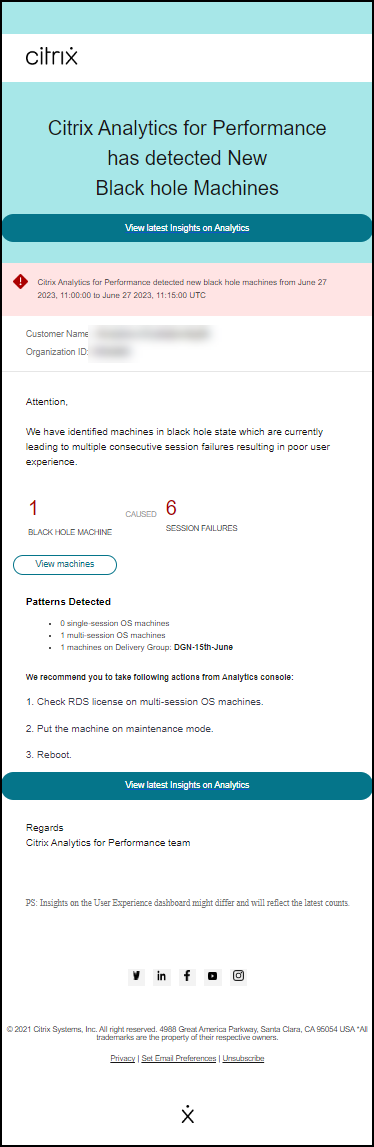
Al hacer clic en el enlace Ver máquinas, accedes a la vista de autoservicio de Máquinas que muestra la lista de máquinas de agujero negro durante el intervalo de 15 minutos. Además, la vista de línea de tiempo muestra las máquinas de agujero negro identificadas durante las últimas 24 horas. Los administradores reciben una nueva alerta si el número de errores de sesión debido a la misma máquina de agujero negro se duplica en 24 horas y la preferencia de re-alerta está establecida en Habilitada.
El enlace Ver las últimas informaciones lleva al panel de control de Experiencia de usuario que muestra las últimas estadísticas en el panel Información.
La sección Patrones detectados muestra los tres patrones principales observados en las máquinas de agujero negro con respecto a los siguientes criterios:
- Número de máquinas de agujero negro en cada grupo de entrega
- Número de máquinas de agujero negro que ejecutan un sistema operativo de sesión única o multisecuencia
La actualización de los parámetros altera el cálculo de la información de diagnóstico para máquinas de agujero negro. Para obtener más información, consulta el artículo Información.
Alerta para errores de sesión
La alerta de Errores de sesión se genera cuando el número de sesiones que no se han podido iniciar ha superado el 30% o más del valor de referencia de 30 días y más del 5% del número total de sesiones ha fallado. El valor de referencia se calcula como el valor P80 del recuento de errores de sesión medido durante los últimos 30 días para el mismo período de tiempo.
Puedes personalizar las condiciones de alerta y la preferencia de re-alerta para la alerta de Errores de sesión.
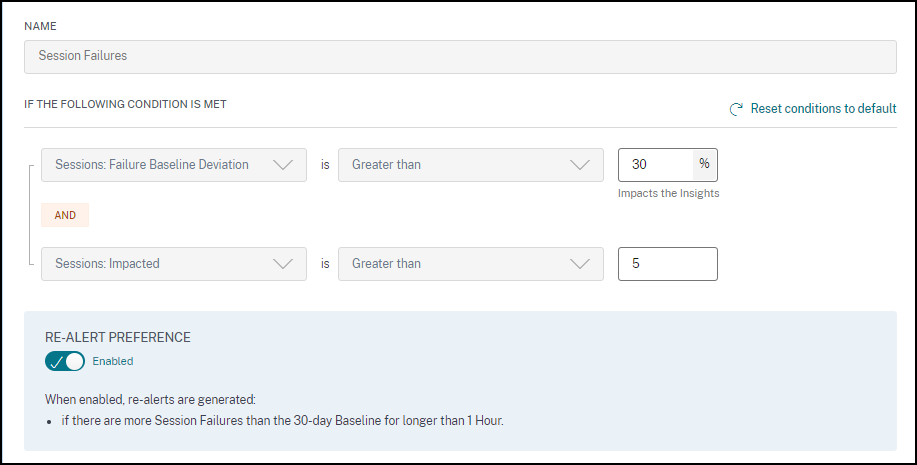
La notificación de alerta de Errores de sesión se envía por correo a todos los administradores configurados.
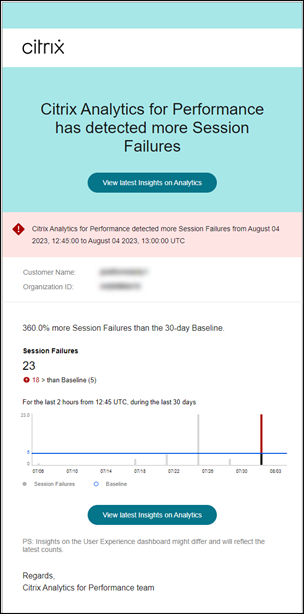
El correo de alerta de Errores de sesión muestra la siguiente información:
- el cambio porcentual en el recuento actual de errores de sesión en comparación con el valor de referencia
- el número actual de errores de sesión
- aumento en el número de errores de sesión con respecto al valor de referencia
- un gráfico que muestra el valor de referencia y el recuento de errores de sesión trazados durante los últimos 30 días.
El enlace Ver las últimas informaciones lleva al panel de control de Experiencia de usuario que muestra las últimas estadísticas en el panel Información de referencia.
La actualización de los parámetros altera el cálculo de la información de referencia para errores de sesión. Para obtener más información, consulta el artículo Información.
Alerta para sesiones con capacidad de respuesta deficiente
La alerta de Sesiones con capacidad de respuesta deficiente se genera cuando el número de sesiones con capacidad de respuesta deficiente ha aumentado un 30% o más del valor de referencia de 30 días y este aumento afecta a más del 5% de las sesiones. El valor de referencia se calcula como el valor P80 del número de sesiones con capacidad de respuesta deficiente medido durante los últimos 30 días para el mismo período de tiempo.
Puedes personalizar las condiciones de alerta y la preferencia de re-alerta para la alerta de Sesiones con capacidad de respuesta deficiente.
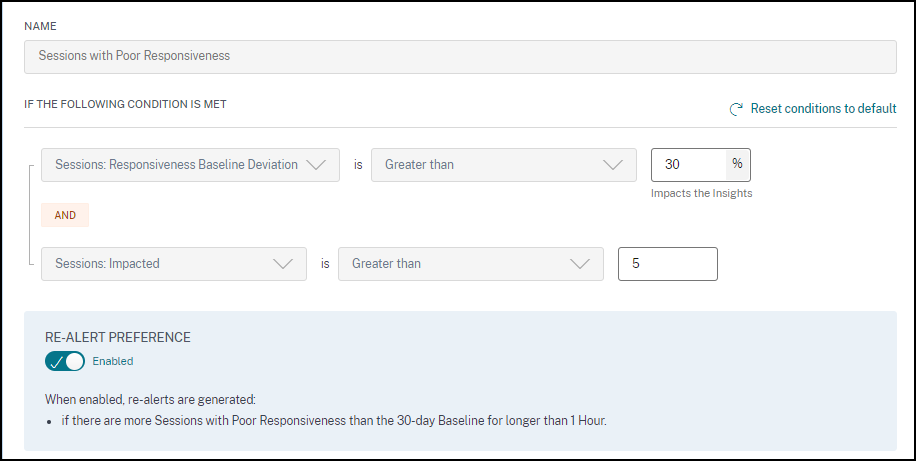
La notificación de alerta de Sesiones con capacidad de respuesta deficiente se envía por correo a los administradores configurados.
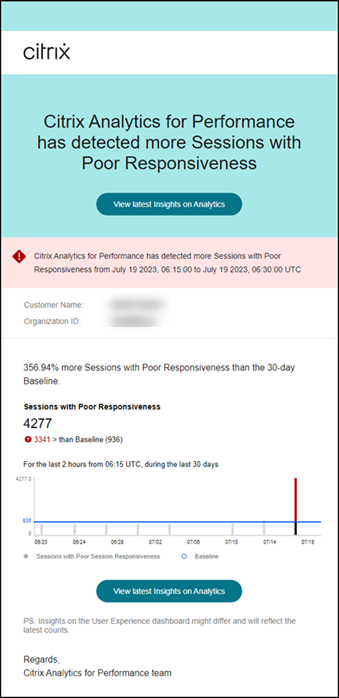
El correo de alerta contiene la siguiente información:
- el cambio porcentual en el número actual de sesiones con valor de capacidad de respuesta deficiente en comparación con el valor de referencia
- el número actual de sesiones con capacidad de respuesta deficiente
- el aumento o disminución de las sesiones con capacidad de respuesta deficiente con respecto al valor de referencia
- un gráfico que muestra el valor de referencia y la tendencia del número de sesiones con capacidad de respuesta deficiente durante los últimos 30 días.
El enlace Ver las últimas informaciones lleva al panel de control de Experiencia de usuario que muestra las últimas estadísticas en el panel Información.
La actualización de los parámetros altera el cálculo de la información de referencia para sesiones con capacidad de respuesta deficiente. Para obtener más información, consulta el artículo Información.
Alerta para sesiones con duración de inicio de sesión deficiente
La alerta de Sesiones con duración de inicio de sesión deficiente se genera cuando el número de sesiones con duración de inicio de sesión deficiente ha aumentado un 30% o más del valor de referencia de 30 días y este aumento afecta a más del 5% de las sesiones. El valor de referencia se calcula como el valor P80 del número de sesiones con duración de inicio de sesión deficiente medido durante los últimos 30 días para el mismo período de tiempo.
Puedes personalizar las condiciones de alerta y la preferencia de re-alerta para la alerta de Sesiones con duración de inicio de sesión deficiente.
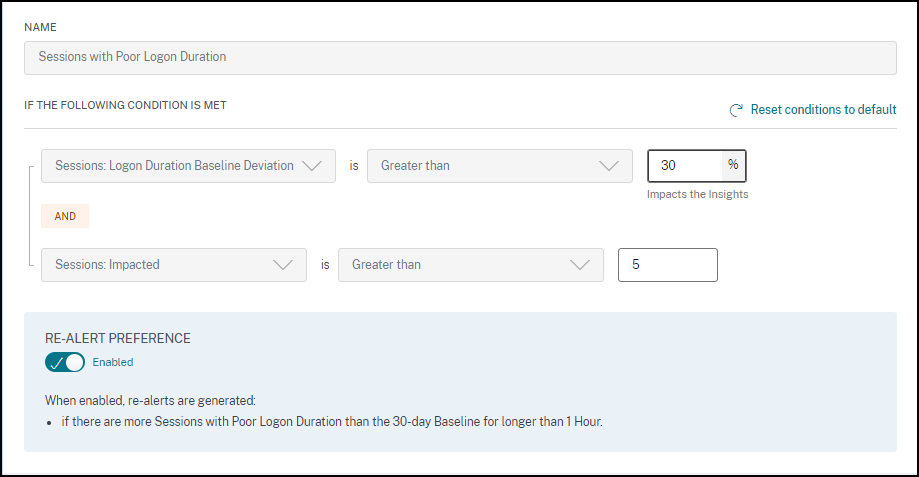
La notificación de alerta de Sesiones con duración de inicio de sesión deficiente se envía por correo a los administradores configurados.
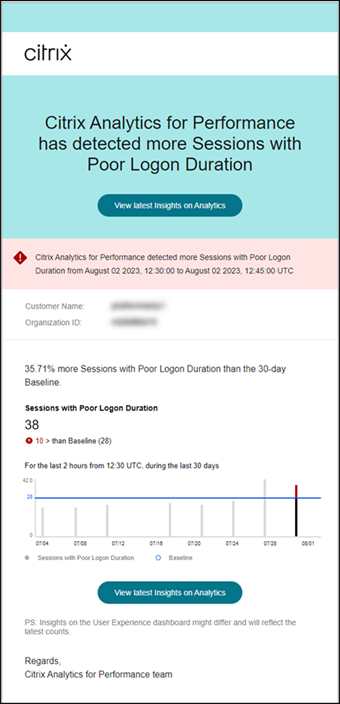
El correo de alerta de Sesiones con duración de inicio de sesión deficiente muestra la siguiente información:
- el cambio porcentual en el número actual de sesiones con valor de duración de inicio de sesión deficiente en comparación con el valor de referencia
- el número actual de sesiones con duración de inicio de sesión deficiente
- aumento o disminución de las sesiones con duración de inicio de sesión deficiente con respecto al valor de referencia
- un gráfico que muestra el valor de referencia y el número de sesiones con duración de inicio de sesión deficiente trazados durante los últimos 30 días
El enlace Ver las últimas informaciones lleva al panel de control de Experiencia de usuario que muestra las últimas estadísticas en el panel Información de referencia.
Para obtener más información, consulta el artículo Información.
Alerta para desconexiones de sesión anómalas
La alerta de Desconexiones de sesión anómalas se genera cuando el recuento de desconexiones de sesión ha aumentado un 30% o más del valor de referencia de 30 días y este aumento afecta a más del 5% de las sesiones. El valor de referencia se calcula como el valor P80 del número de desconexiones de sesión medido durante los últimos 30 días para el mismo período de tiempo.
Puedes personalizar las condiciones de alerta y la preferencia de re-alerta para la alerta de Desconexiones de sesión anómalas.
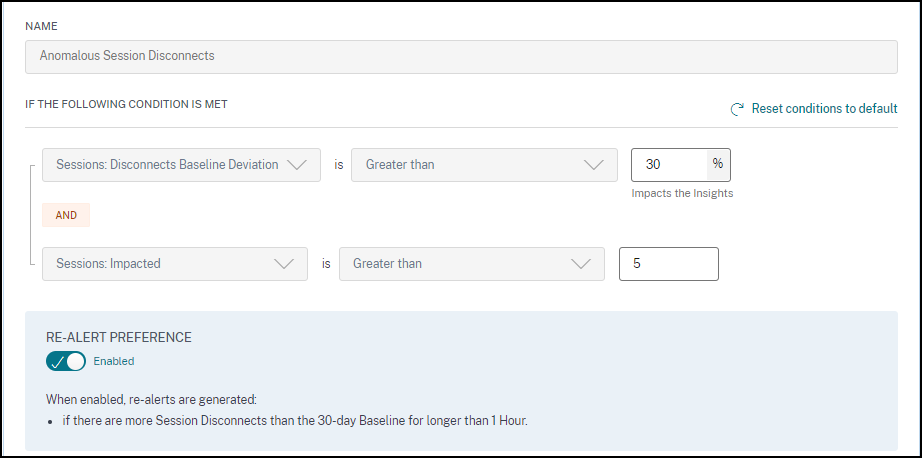
La notificación de alerta de Sesiones con duración de inicio de sesión deficiente se envía por correo a los administradores configurados.
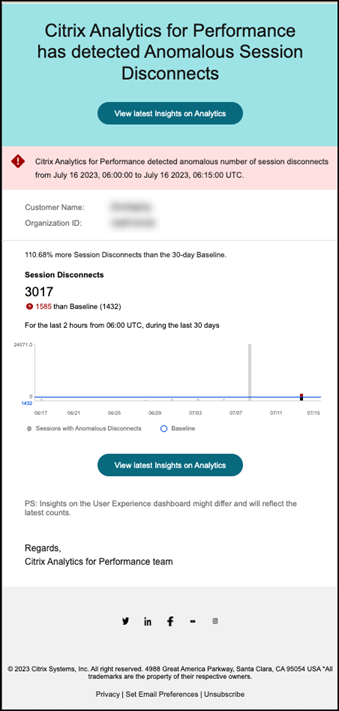
El correo de alerta de Desconexiones de sesión anómalas muestra la siguiente información:
- el cambio porcentual en el recuento actual de desconexiones de sesión en comparación con el valor de referencia
- el número actual de desconexiones de sesión
- aumento en las desconexiones de sesión con respecto al valor de referencia
- un gráfico que muestra el valor de referencia y el número de desconexiones de sesión trazados durante los últimos 30 días.
El enlace Ver las últimas informaciones lleva al panel de control de Experiencia de usuario que muestra las últimas estadísticas en el panel Información de referencia.
La actualización de los parámetros altera el cálculo de la información de referencia para desconexiones de sesión anómalas. Para obtener más información, consulta el artículo Información.
En este artículo
- Compatibilidad con Webhooks para notificaciones de alerta
- Archivos adjuntos CSV en correos de alerta
- Excluir grupos de entrega de la recepción de alertas
- Personalizar parámetros de alerta
- Alerta para máquinas con sesiones zombi
- Alerta para sesiones con latencia anómala
- Alerta para máquinas sobrecargadas
- Alerta para máquinas de agujero negro
- Alerta para errores de sesión
- Alerta para sesiones con capacidad de respuesta deficiente
- Alerta para sesiones con duración de inicio de sesión deficiente
- Alerta para desconexiones de sesión anómalas